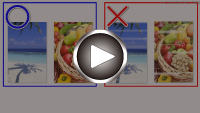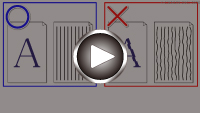Colori non uniformi o con striature
Colori non uniformi o con striature
 Colori non uniformi
Colori non uniformi


 Colori con striature
Colori con striature
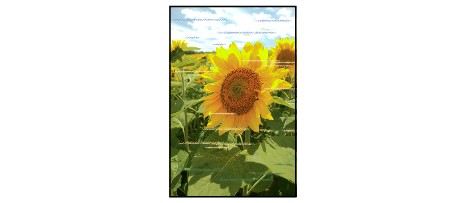

-
Controllo1 Verificare le impostazioni della carta e della qualità di stampa.
-
Controllo2 Verificare che gli ugelli della testina di stampa non siano ostruiti.
Stampare il motivo del controllo ugelli e assicurarsi che l'inchiostro stia uscendo regolarmente.
Per dettagli sulla stampa del motivo del controllo ugelli, sulla pulizia della testina di stampa e sulla pulizia approfondita della testina di stampa, vedere Se la stampa è sbiadita o irregolare.
-
Passo 1 Stampare il test di controllo degli ugelli.
Dopo avere stampato il motivo di controllo ugelli, esaminarlo.
-
Dalla stampante
-
Dal computer
-
Per Windows:
-
Per macOS:
-
Se il motivo non è stampato correttamente, andare al passo successivo.
-
-
Passo 2 Pulire la testina di stampa.
Dopo avere pulito la testina di stampa, stampare il motivo di controllo ugelli e controllare il risultato.
-
Dalla stampante
-
Dal computer
-
Per Windows:
-
Per macOS:
-
Se ancora non migliora, andare al passo successivo.
-
-
Passo 3 Pulire di nuovo la testina di stampa.
Dopo avere pulito di nuovo la testina di stampa, stampare il motivo di controllo ugelli e controllare il risultato.
Se ancora non migliora, andare al passo successivo.
-
Passo 4 Pulire accuratamente la testina di stampa.
Dopo avere pulito accuratamente la testina di stampa, stampare il motivo di controllo ugelli e controllare il risultato.
-
Dalla stampante
-
Dal computer
-
Per Windows:
-
Per macOS:
-
Se non è migliorato, spegnere la stampante, attendere più di 24 ore e andare al passo successivo.
-
-
Passo 5 Pulire di nuovo accuratamente la testina di stampa.
Dopo avere pulito di nuovo accuratamente la testina di stampa, stampare il motivo di controllo ugelli e controllare il risultato.
Se ancora non migliora, andare al passo successivo.
-
Passo 6 Eseguire la vampata di inchiostro.
Dopo avere eseguito il lavaggio inchiostro, stampare il motivo di controllo ugelli e controllare il risultato.
La vampata di inchiostro consuma un'elevata quantità di inchiostro. Se la vampata di inchiostro viene eseguita di frequente, l'inchiostro potrebbe terminare rapidamente, quindi è preferibile eseguirla solo quando necessario.
-
-
Controllo3 Eseguire l'allineamento della testina di stampa.
 Nota
Nota-
Se il problema persiste dopo avere eseguito l'allineamento della testina di stampa, eseguire l'operazione manualmente.
-
 Nota
Nota
- Benché possa entrare dell'aria nel tubo d'inchiostro, non si tratta di un malfunzionamento. Non c'è alcun problema se il test controllo ugelli viene stampato correttamente.